阿里邮箱设置邮件签名的教程
时间:2023-07-17 15:34:45作者:极光下载站人气:1
阿里邮箱顾名思义是阿里巴巴集团推出的电子邮件应用,向用户提供了不错的邮件管理服务和使用体验,用户在使用阿里邮箱时,可以登录多个账户来处理好各种工作上重要的电子邮件,提升自己的工作效率,因此阿里邮箱受到了不少用户的喜欢,当用户在阿里邮箱中编辑新电子邮件时,对正文部分底部显示出来的签名不是很满意,就可以根据自己的需求来重新设置,直接进入到设置窗口中并点击邮件签名选项卡,接着直接在方框中输入新的签名内容即可,随后再次新建一份电子邮件,就会发现邮件的签名发生了变化,那么接下来就让小编来向大家分享一下阿里邮箱设置邮件签名的方法教程吧,希望用户能够喜欢。
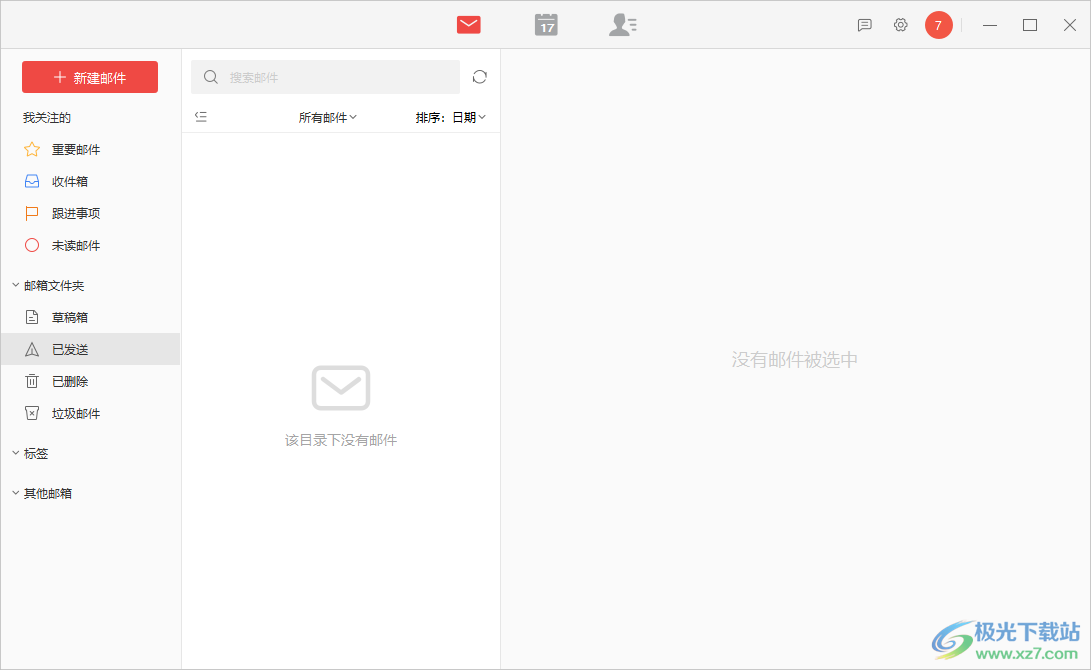
方法步骤
1.用户在电脑桌面上打开阿里邮箱软件,进入到主页上点击右上方的设置图标

2.进入到设置窗口中,用户需要将左侧的选项卡切换到邮件签名选项卡上

3.接着在页面的右侧方框中,就可以按照需求来重新编辑签名内容了
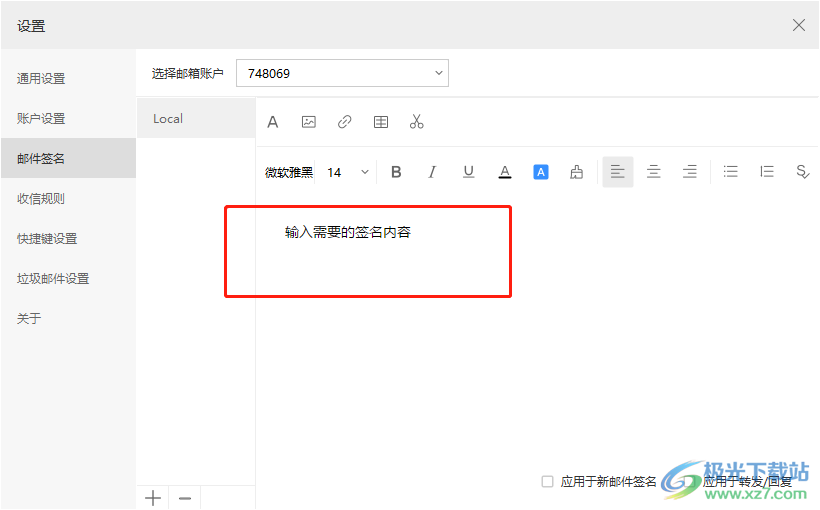
4.用户还可以根据自己的需求来设置签名的样式,例如为签名内容添加上底色

5.设置完成后,用户回到主页上点击其中的新建邮件选项

6.进入到新建邮件的编辑页面上,用户就可以看到正文部分的签名内容发生了变化即表示设置成功
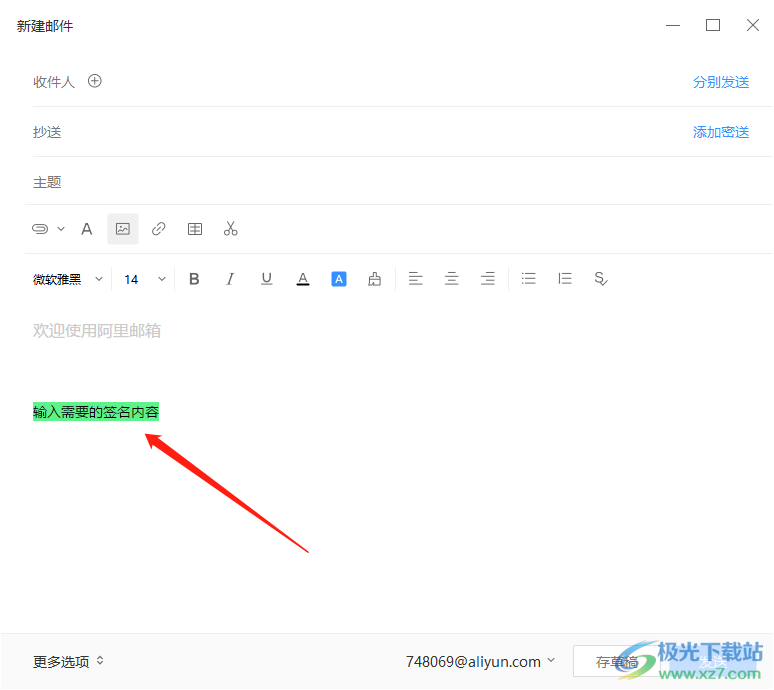
用户在阿里邮箱编辑新的电子邮件时,会在正文下方看到默认的签名内容,用户不喜欢的话就可以打开设置窗口找到邮件签名选项卡,接着在右侧的文本方框中重新设置即可,方法简单有效,感兴趣的用户可以跟着教程操作试试看,一定可以重新设置出自己喜欢的签名样式。

大小:72.00 MB版本:环境:WinAll, WinXP, Win7, Win10
- 进入下载

网友评论